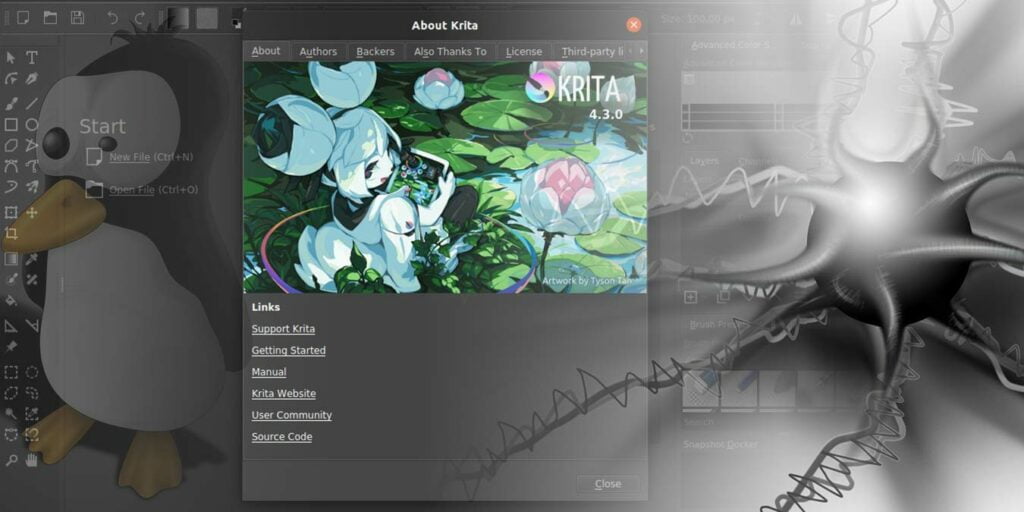Ha actualizado y actualizado su instalación de Ubuntu, pero Krita permanece en su versión anterior a la 4.3. Eso se debe a que los repositorios oficiales de Ubuntu no ofrecen lo último y lo mejor de los desarrolladores de Krita. Veamos cómo instalar la última versión de Krita en Ubuntu.
A través de complemento
Es un hecho bien conocido que la última versión de Ubuntu prioriza snap sobre apt. Aunque apt insiste en instalar una versión anterior a la 4.3 de Krita, la última está disponible a través de snap. Los ventiladores de terminal pueden instalarlo con:
Aquellos que prefieren la forma visual de hacer las cosas pueden incorporarla a través del Centro de software de Ubuntu. Comience ejecutando la aplicación del centro de software y luego escriba el nombre de Krita en el campo de búsqueda superior.
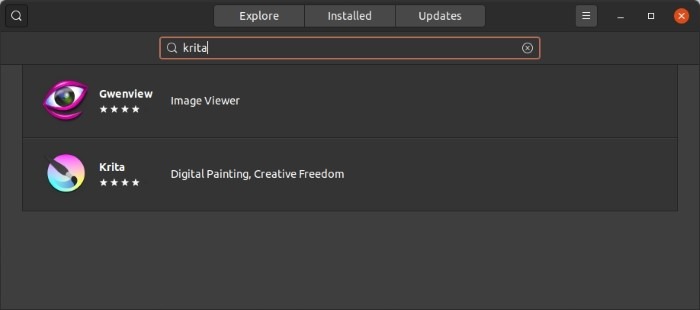
Haga clic en la entrada de Krita y, si se desplaza hacia abajo para verificar sus detalles, verá que es la última versión.
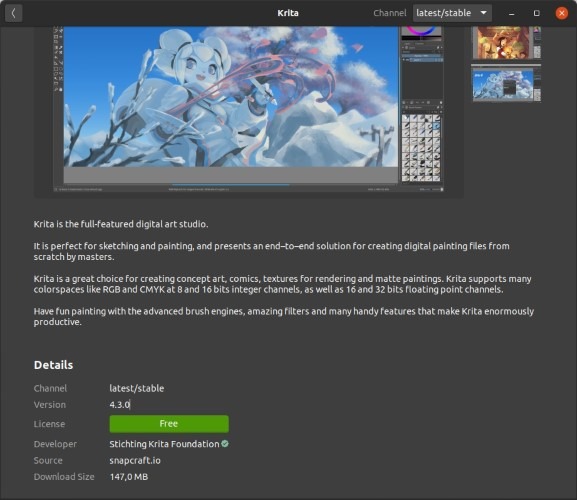
Desplácese hacia arriba y haga clic en el botón verde Instalar. Después de un tiempo, encontrará el programa entre el resto de su software instalado.
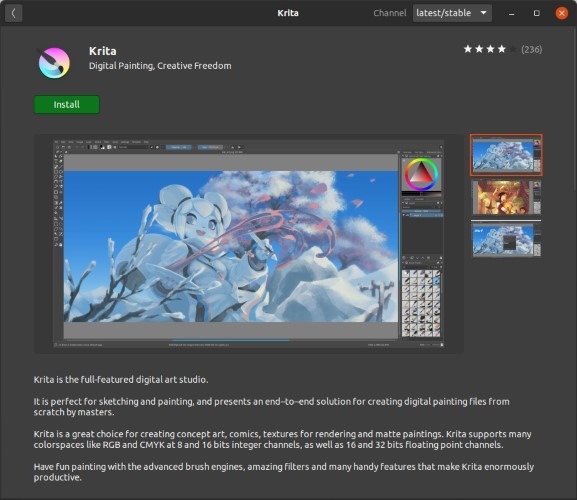
A través de AppImage
Los desarrolladores de Krita también ofrecen su querida aplicación de gráficos en formato AppImage. Es casi tan fácil de instalar y usar como la versión instantánea, pero requiere que siga una serie de pasos hasta que pueda usarla. Además, tendrás que actualizarlo manualmente en el futuro. Aún así, esta es probablemente la forma más familiar de instalar software para antiguos usuarios de Windows.
Comience visitando la aplicación sitio oficial. Visite la página de descarga y haga clic en AppImage para seleccionar esta versión. Luego, haga clic en el botón azul grande «Linux 64-Bit AppImage (201MB)» para descargar Krita en un paquete independiente.
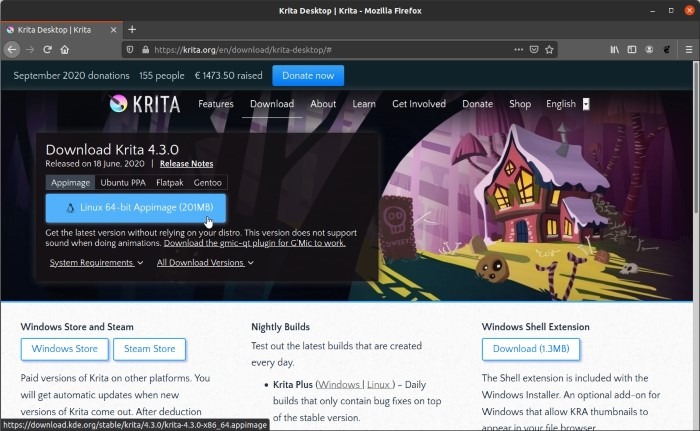
Cuando se complete el proceso, abra la carpeta que contiene el archivo descargado en su explorador de archivos.
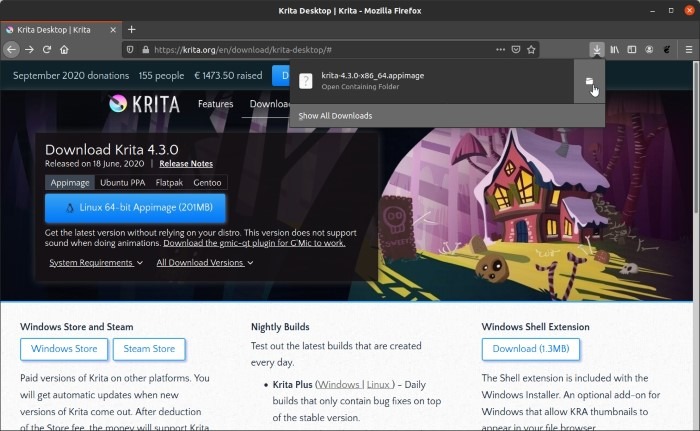
Haga clic derecho en el archivo descargado y seleccione Propiedades. En la pestaña Permisos, habilite «Permitir ejecutar archivo como programa». Cerrar la ventana.
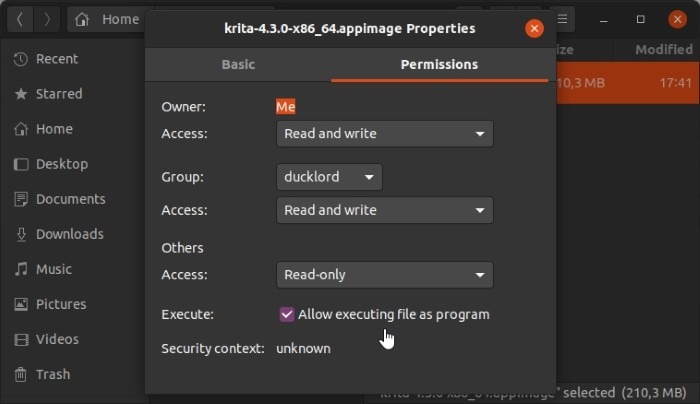
Ahora, haga doble clic en el archivo para ejecutar la última versión de Krita.
Si tiene dificultades para ejecutarlo, puede utilizar la forma tradicional de hacerlo ejecutable. Abra una terminal y escriba el siguiente comando:
chmod +x krita-4.3.0-x86_64.appimage
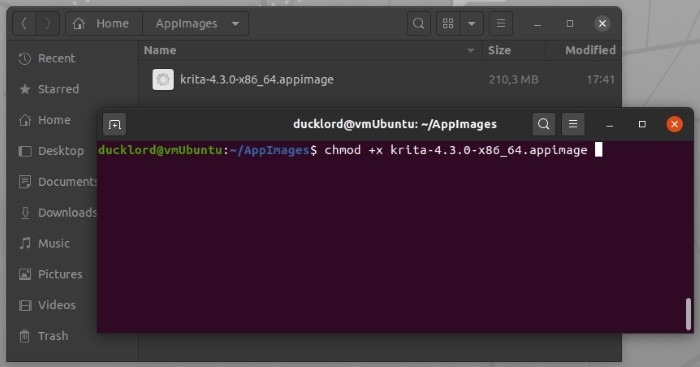
Después, podríamos ejecutar Krita desde la terminal con ./krita-4.3.0-x86_64.appimage y haciendo doble clic en su archivo.
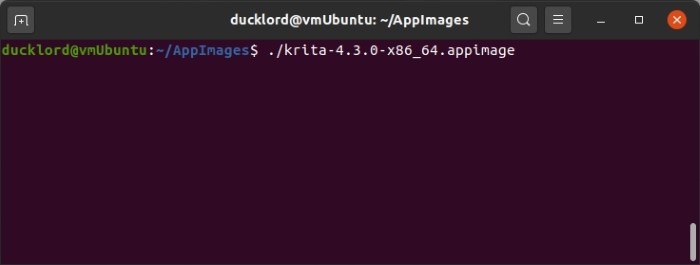
Vía apto
Es posible que la última versión de Krita no se encuentre en los repositorios oficiales de Ubuntu, pero aún puede acceder a ella a través del repositorio de desarrolladores.
Comience agregando el repositorio de terceros a la lista de Ubuntu:
sudo add-apt-repository ppa:kritalime/ppa
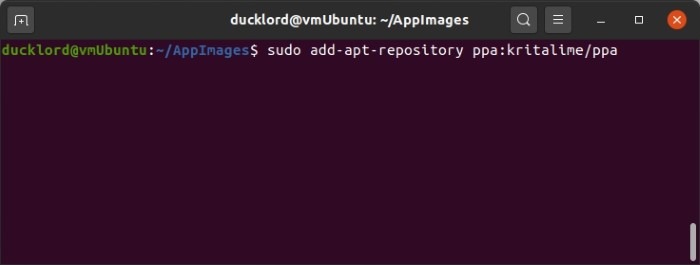
Confirme cualquier indicación que pueda aparecer. Después de hacerlo, actualice la lista de software de Ubuntu con:
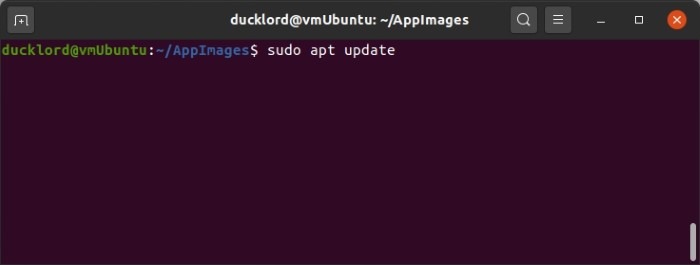
Finalmente, instálelo con un típico:
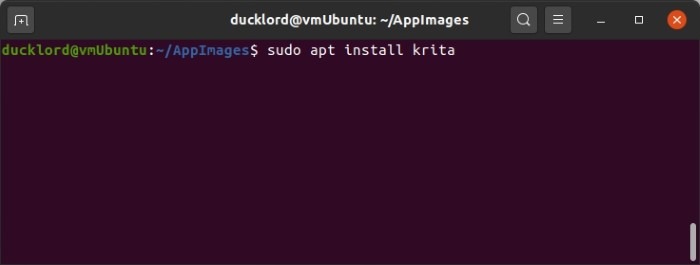
Con la última versión de Krita instalada en su computadora, ahora es el momento de dibujar como un profesional con Krita. Si Krita no es de su agrado, también puede consultar algunos de los mejores programas de edición de imágenes para Linux aquí.